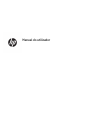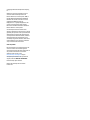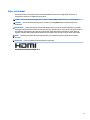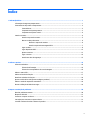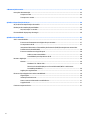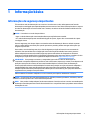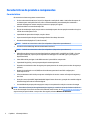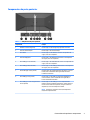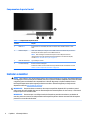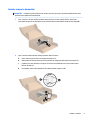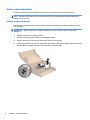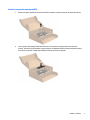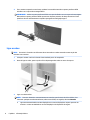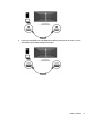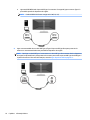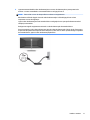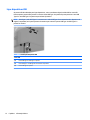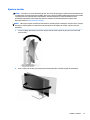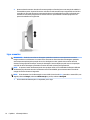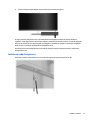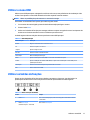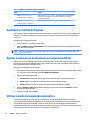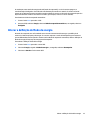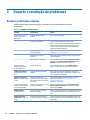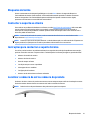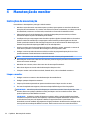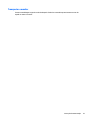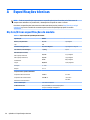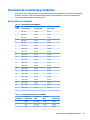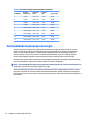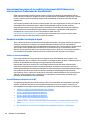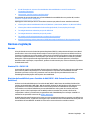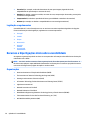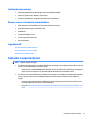HP E344c 34-inch Curved Monitor Manual do usuário
- Categoria
- TVs
- Tipo
- Manual do usuário

Manual do utilizador

© Copyright 2019 HP Development Company,
L.P.
Windows é uma marca registada ou marca
comercial da Microsoft Corporation nos
Estados Unidos e/ou noutros países. HDMI, o
logótipo HDMI e High Denition Multimedia
Interface são marcas comerciais ou marcas
registadas da HDMI Licensing LLC.
DisplayPort™ e o logótipo DisplayPort™ são
marcas comerciais pertencentes à Video
Electronics Standards Association (VESA) nos
Estados Unidos e noutros países.
As informações deste documento estão
sujeitas a alteração sem aviso prévio. As únicas
garantias para produtos e serviços da HP estão
estabelecidas nas declarações expressas que
os acompanham. Neste documento, nenhuma
declaração deverá ser interpretada como a
constituição de garantia adicional. A HP não se
responsabiliza por erros técnicos e editoriais
ou por omissões neste documento.
Aviso do produto
Este manual descreve características que são
comuns à maioria dos modelos. Algumas
características podem não estar disponíveis no
seu produto. Para aceder ao manual do
utilizador mais recente, vá até
http://www.hp.com/support e siga as
instruções para localizar o seu produto. Em
seguida, selecione Manuais do Utilizador.
Primeira edição: julho de 2019
Número de publicação do documento:
L57244-131

Sobre este manual
Este manual fornece informações sobre as funcionalidades do monitor, a conguração do monitor, a
utilização do software e as especicações técnicas.
AVISO! Indica uma situação perigosa que, se não for evitada pode resultar em morte ou lesões graves.
CUIDADO: Indica uma situação perigosa que, se não for evitada pode resultar em lesões ligeiras ou
moderadas.
IMPORTANTE: Indica informações consideradas importantes, mas não associadas a perigo (por exemplo,
mensagens relativas a danos materiais). Um aviso alerta o utilizador para o facto de que o incumprimento do
procedimento exatamente como descrito pode resultar na perda de dados ou em danos no hardware ou
software. Contém também informações essenciais para explicar um conceito ou para concluir uma tarefa.
NOTA: Contém informações adicionais para destacar ou complementar pontos importantes no texto
principal.
SUGESTÃO: Fornece sugestões úteis para realizar uma tarefa.
Este produto incorpora tecnologia HDMI.
iii

iv Sobre este manual

Índice
1 Informação básica ......................................................................................................................................... 1
Informações de segurança importantes ............................................................................................................... 1
Características do produto e componentes .......................................................................................................... 2
Características ..................................................................................................................................... 2
Componentes da parte posterior ........................................................................................................ 3
Componentes da parte frontal ............................................................................................................ 4
Instalar o monitor .................................................................................................................................................. 4
Instalar o suporte do monitor ............................................................................................................. 5
Montar a cabeça do monitor ............................................................................................................... 6
Remover o suporte do monitor ......................................................................................... 6
Instalar o suporte de montagem VESA ............................................................................. 7
Ligar os cabos ...................................................................................................................................... 8
Ligar dispositivos USB ....................................................................................................................... 12
Ajustar o monitor .............................................................................................................................. 13
Ligar o monitor .................................................................................................................................. 14
Instalar um cabo de segurança ......................................................................................................... 15
2 Utilizar o monitor ........................................................................................................................................ 16
Software e utilitários ........................................................................................................................................... 16
Ficheiro de informação ...................................................................................................................... 16
Ficheiro de correspondência de cores de imagem ............................................................................ 16
Utilizar o menu OSD ............................................................................................................................................. 17
Utilizar os botões de funções .............................................................................................................................. 17
Reatribuir os botões de funções .......................................................................................................................... 18
Ajustar a saída de luz azul (apenas em alguns produtos) .................................................................................. 18
Utilizar o modo de suspensão automática .......................................................................................................... 18
Alterar a denição do Modo de energia ............................................................................................................... 19
3 Suporte e resolução de problemas ................................................................................................................ 20
Resolver problemas comuns ............................................................................................................................... 20
Bloqueios do botão .............................................................................................................................................. 21
Contactar o suporte ao cliente ............................................................................................................................ 21
Instruções para contactar o suporte técnico ...................................................................................................... 21
Localizar o número de série e número do produto ............................................................................................. 21
v

4 Manutenção do monitor ............................................................................................................................... 22
Instruções de manutenção .................................................................................................................................. 22
Limpar o monitor ............................................................................................................................... 22
Transportar o monitor ....................................................................................................................... 23
Apêndice A Especicações técnicas .................................................................................................................. 24
86,4 cm/34 nas especicações do modelo ......................................................................................................... 24
Resoluções de visualização predenidas ............................................................................................................ 25
86,4 cm/34 pol. no modelo ............................................................................................................... 25
Funcionalidade de poupança de energia ............................................................................................................. 26
Apêndice B Acessibilidade ............................................................................................................................... 27
A HP e a acessibilidade ........................................................................................................................................ 27
Encontrar as ferramentas tecnológicas de que necessita ............................................................... 27
O compromisso da HP ....................................................................................................................... 27
International Association of Accessibility Professionals (IAAP) (Associação Internacional dos
Prossionais de Acessibilidade) ........................................................................................................ 28
Encontrar a melhor tecnologia de apoio ........................................................................................... 28
Avaliar as suas necessidades .......................................................................................... 28
Acessibilidade para dispositivos da HP .......................................................................... 28
Normas e legislação ............................................................................................................................................ 29
Normas .............................................................................................................................................. 29
Mandato 376 – EN 301 549 ............................................................................................ 29
Diretrizes de Acessibilidade para o Conteúdo da Web (WCAG - Web Content
Accessibility Guidelines) ................................................................................................. 29
Legislação e regulamentos ............................................................................................................... 30
Recursos e hiperligações úteis sobre acessibilidade .......................................................................................... 30
Organizações ..................................................................................................................................... 30
Instituições educacionais .................................................................................................................. 31
Outros recursos relacionados com deciência ................................................................................. 31
Ligações da HP .................................................................................................................................. 31
Contactar o suporte técnico ................................................................................................................................ 31
vi

1 Informação básica
Informações de segurança importantes
É fornecido um cabo de alimentação com o monitor. Se utilizar outro cabo, utilize apenas uma fonte de
alimentação e uma ligação que sejam adequadas para este monitor. Para obter informações sobre o conjunto
de cabos de alimentação corretos a utilizar com o monitor, consulte os
Avisos do Produto incluídos no kit de
documentação.
AVISO! Para reduzir o risco de choque elétrico:
• Ligue o cabo de alimentação a uma tomada elétrica que seja facilmente acessível.
• Se o cabo de alimentação possuir uma cha de ligação de 3 pinos, ligue o cabo a uma tomada de 3 pinos
com ligação à terra.
Para sua segurança, não coloque objetos em cima dos cabos de alimentação. Deve ter cuidado ao passar
todos os cabos ligados ao monitor para que não possam ser puxados, pisados nem agarrados e para que
ninguém tropece neles.
Para reduzir o risco de lesões graves, leia o Guia de Segurança e Conforto fornecido com os manuais do
utilizador. Este manual descreve a
conguração correta da estação de trabalho, bem como a postura e
hábitos adequados em termos de saúde e segurança para os utilizadores de computadores. O Guia de
Segurança e conforto também fornece informações importantes sobre segurança elétrica e mecânica. O Guia
de Segurança e conforto encontra-se igualmente disponível online em http://www.hp.com/ergo.
IMPORTANTE: Para proteger o monitor e o computador, ligue todos os cabos de alimentação do
computador e respetivos dispositivos periféricos (tais como monitor, impressora, scanner) a um dispositivo de
proteção contra picos de corrente, tal como uma tomada múltipla ou uma UPS (fonte de alimentação
ininterrupta). Nem todas as tomadas múltiplas fornecem uma proteção contra picos de tensão adequada; a
tomada múltipla deve estar especicamente marcada como tendo esta capacidade. Utilize uma tomada
múltipla cujo fabricante ofereça uma política de substituição em caso de danos, para que possa substituir o
equipamento se a proteção contra picos falhar.
Utilize mobiliário de tamanho adequado e correto concebido para suportar devidamente o monitor.
AVISO! Os monitores colocados inadequadamente em cómodas, estantes, prateleiras, secretárias, colunas,
baús ou carrinhos podem cair e causar ferimentos pessoais.
NOTA: Este produto é adequado para ns de entretenimento. Considere colocar o monitor num ambiente de
iluminação controlada para evitar interferências devido à luz e a superfícies claras que podem causar reexos
indesejados do ecrã.
Informações de segurança importantes 1

Características do produto e componentes
Características
Os monitores incluem as seguintes características:
● Ecrã com área visível de 86,4 cm (34 pol.) na diagonal e resolução de 3440 × 1440, além de suporte de
ecrã inteiro para resoluções inferiores; inclui o dimensionamento personalizado para maximizar o
tamanho da imagem ao mesmo tempo que conserva a proporção original
● Painel anti-brilho com retroiluminação LED
● Ângulo de visualização amplo para permitir a visualização a partir de uma posição sentada ou de pé, ou
a andar de um lado para o outro
● Capacidades de ajuste da inclinação, rotação e altura
● Suporte amovível para soluções de montagem exível da cabeça do monitor
● Entrada de vídeo DisplayPort™ (cabo fornecido)
NOTA: Poderão ser necessários cabos e/ou adaptadores (adquiridos separadamente).
● Entrada de vídeo HDMI (High Denition Multimedia Interface)
NOTA: Poderão ser necessários cabos e/ou adaptadores (adquiridos separadamente).
● Hub USB com duas portas a montante (para ligação ao computador): uma USB Type-C (USB 3.1) e uma
USB Type-B (USB 3.0); e quatro portas a jusante: três USB Type-A e uma USB Type-C (para ligação a
dispositivos USB)
● Cabo USB incluído para ligar o hub USB do monitor à porta USB no computador
● Capacidade Plug & Play, caso seja suportada pelo sistema operativo
● Equipado com ranhura do cabo de segurança na parte posterior do monitor para um cabo de segurança
opcional
● Ajustes de visualização no ecrã (OSD) em vários idiomas, permitindo uma fácil conguração e
otimização do ecrã
● Software Assistente de Ecrã HP para ajustar as denições do monitor e ativar as funções de segurança
anti-furto
● Proteção contra cópia HDCP (High-Bandwidth Digital Content Protection, proteção de conteúdos digitais
de banda larga) em todas as entradas digitais
● Funcionalidade de poupança de energia para cumprir os requisitos de redução o consumo de energia
NOTA: Para obter informações de regulamentação e segurança, consulte os Avisos do Produto incluídos no
kit de documentação. Para aceder ao manual do utilizador mais recente, vá até http://www.hp.com/support e
siga as instruções para localizar o seu produto. Em seguida, selecione Manuais do Utilizador.
2 Capítulo 1 Informação básica

Componentes da parte posterior
Tabela 1-1 Componentes da parte posterior
Componente Função
1 Ranhura do cabo de segurança Permite ligar um cabo de segurança opcional ao monitor.
2 Conector de alimentação Permite ligar o cabo de alimentação.
3 Porta HDMI Permite ligar um cabo HDMI do monitor a um dispositivo de
origem, como um computador.
4 Conector DisplayPort Permite ligar o cabo DisplayPort do monitor a um dispositivo
de origem, como um computador.
5 Porta USB Type-C (a montante) Permite ligar o cabo USB CM-CM do monitor a um dispositivo de
origem, como um computador.
6 Porta USB Type-B (a montante) Permite ligar um cabo USB Type-B do monitor a um dispositivo
de origem, como um computador.
7 Portas USB Type-A (2) (a jusante) Permitem ligar cabos USB a dispositivos periféricos, como um
teclado, rato ou unidade de disco rígido USB, e fornecem
transferência de dados.
8 Porta USB Type-A (a jusante) Permite ligar um cabo USB a um dispositivo USB periférico,
como um teclado, rato ou unidade de disco rígido USB, e
fornece transferência de dados.
9 Porta USB Type-C com carregamento de
15 W (a jusante)
Permite ligar um cabo USB Type-C a um dispositivo USB
periférico, fornece transferência de dados e, mesmo quando o
monitor está no modo de suspensão, carrega a maioria dos
dispositivos, como um smartphone ou tablet.
NOTA: Poderão ser necessários cabos e/ou adaptadores
(adquiridos separadamente).
Características do produto e componentes 3

Componentes da parte frontal
Tabela 1-2 Componentes da parte frontal
Controlo Função
1 Botão Menu Prima para abrir o menu OSD, selecionar um item do menu do OSD ou fechar o menu
OSD.
2 Botões de função Utilize estes botões para navegar no menu OSD com base nos indicadores por cima dos
botões que são ativados quando o menu OSD está aberto.
NOTA: Pode recongurar os botões de funções no menu OSD para selecionar
rapidamente as operações utilizadas mais frequentemente. Para mais informações,
consulte Utilizar os botões de funções na página 17.
3 Botão de alimentação Liga e desliga o monitor.
4 Luz de alimentação Branca: O monitor está ligado.
Amarela: O monitor está num estado de energia reduzida devido a inatividade. Consulte
Utilizar o modo de suspensão automática na página 18.
Instalar o monitor
AVISO! Para reduzir o risco de ferimentos graves, leia o Guia de Segurança e Conforto. Este manual descreve
a conguração correta da estação de trabalho, bem como a postura e hábitos adequados em termos de saúde
e segurança para os utilizadores de computadores. O Guia de Segurança e Conforto também fornece
informações importantes sobre segurança elétrica e mecânica. O Guia de Segurança e Conforto está
disponível online em http://www.hp.com/ergo.
IMPORTANTE: Para evitar danos no monitor, não toque na superfície do painel LCD. A pressão no painel
pode causar não uniformidade das cores ou desorientação dos cristais líquidos. Se isto ocorrer, o ecrã não irá
recuperar para o seu estado normal.
IMPORTANTE: Para evitar que o ecrã que riscado, deformado ou partido e evitar danos nos botões de
controlo, posicione o monitor virado para baixo numa superfície plana e coberta com uma folha de espuma
protetora ou um tecido não abrasivo.
4 Capítulo 1 Informação básica

Instalar o suporte do monitor
SUGESTÃO: Considere o posicionamento do monitor, uma vez que a luz e superfícies brilhantes em redor
poderão causar reexos de interferência.
1. Com o monitor colocado virado para baixo dentro da caixa, encaixe a parte inferior da placa de
montagem do suporte na parte posterior da reentrância do monitor (1) até encaixar na posição (2).
2. Com o monitor ainda colocado virado para baixo dentro da caixa:
a. Insira a base na parte inferior do suporte do monitor (1).
b. Rode a base no sentido contrário ao dos ponteiros do relógio para bloqueá-la na posição (2).
c. Conrme se a seta vermelha no suporte do monitor está alinhada com a seta verde na parte
inferior da base (3).
d. Em seguida, insira os dois parafusos de orelhas na base e aperte-os (4).
Instalar o monitor 5

Montar a cabeça do monitor
A cabeça do monitor pode ser xada numa parede, num braço oscilante ou noutra peça de suporte.
NOTA: Este dispositivo destina-se a ser suportado por um suporte de montagem em parede indicado na
lista GS e UL ou GS e CSA.
Remover o suporte do monitor
Pode remover a cabeça do monitor do suporte para instalá-la numa parede, num braço oscilante ou noutra
peça de suporte.
IMPORTANTE: Antes de desmontar o monitor, certique-se de que o monitor e todos os cabos estão
desligados.
1. Desligue e retire todos os cabo do monitor.
2. Posicione o monitor virado para baixo na embalagem original.
3. Empurre para cima o fecho perto da parte inferior central do monitor (1).
4. Levante a parte inferior do suporte a direito para cima até que a placa de montagem saia da reentrância
do painel (2) e, em seguida, levante o suporte da cabeça do monitor (3).
6 Capítulo 1 Informação básica

Instalar o suporte de montagem VESA
1. Remova os quatro parafusos dos orifícios VESA® localizados na parte posterior da cabeça do monitor.
2. Fixe o suporte de montagem VESA (incluído com o seu monitor) na parte posterior da cabeça do
monitor. Encaixe as quatro patilhas na parte superior do adaptador VESA na ranhura da parte posterior
do monitor e pressione o adaptador VESA para baixo até encaixar na posição.
Instalar o monitor 7

3. Fixe o monitor na parede ou num braço oscilante à sua escolha inserindo os quatro parafusos VESA
incluídos com o suporte de montagem VESA.
IMPORTANTE: Utilize os quatro parafusos VESA novos que são xados ao novo suporte de montagem.
Não reutilize os quatro parafusos VESA que removeu da parte posterior da cabeça do monitor. Estes
parafusos não são sucientemente compridos para garantir uma ligação segura.
Ligar os cabos
NOTA: O monitor é fornecido com diferentes cabos. Nem todos os cabos mostrados nesta secção são
incluídos com o monitor.
1. Coloque o monitor num local cómodo e bem ventilado perto do computador.
2. Antes de ligar os cabos, passe-os pelo orifício de passagem dos cabos no centro do suporte.
3. Ligue um cabo de vídeo.
NOTA: O monitor determina automaticamente as entradas que têm sinais de vídeo válidos. Para
selecionar qualquer entrada manualmente, abra o menu OSD e, em seguida, selecione Entrada.
● Ligue uma extremidade de um cabo DisplayPort ao conector DisplayPort na parte posterior do
monitor e a outra extremidade ao conector DisplayPort do dispositivo de origem.
8 Capítulo 1 Informação básica

● Ligue uma extremidade de um cabo HDMI à porta HDMI na parte posterior do monitor e a outra
extremidade à porta HDMI do dispositivo de origem.
Instalar o monitor 9

● Ligue um USB CM/CM cabo à porta USB Type-C no monitor. Em seguida, ligue o conector Type-C à
porta USB a jusante do dispositivo de origem.
NOTA: O cabo USB CM-CM fornece energia até 15 W (5 V, 3 A).
4. Ligue uma extremidade de um cabo USB Type-A/Type-B à porta USB Type-B na parte posterior do
monitor e a outra extremidade a uma porta USB no dispositivo de origem.
NOTA: Deve ligar o cabo USB Type-C a montante ou o cabo USB Type-B a montante desde o dispositivo
de origem (computador) até à parte posterior do monitor para ativar as portas USB Type-A e USB Type-C
a jusante no monitor. Para mais informações, consulte Ligar dispositivos USB na página 12.
10 Capítulo 1 Informação básica

5. Ligue uma extremidade do cabo de alimentação ao conector de alimentação na parte posterior do
monitor e a outra extremidade a uma tomada elétrica com ligação à terra.
AVISO! Para reduzir o risco de choque elétrico ou danos no equipamento:
Não desative a cha de ligação à terra do cabo de alimentação. A cha de ligação à terra é um
importante recurso de segurança.
Ligue o cabo de alimentação a uma tomada elétrica com ligação à terra que seja facilmente acessível
sempre que necessário.
Desligue a energia do equipamento retirando o cabo de alimentação da tomada elétrica.
Para sua segurança, não coloque objetos em cima dos cabos de alimentação. Colocá-los de forma a que
as pessoas não pisem nem tropecem neles. Não puxar os os nem os cabos. Quando desligar o aparelho
da tomada elétrica, agarre o cabo de alimentação pela
cha.
Instalar o monitor 11

Ligar dispositivos USB
As portas USB são utilizadas para ligar dispositivos, como uma câmara digital, teclado USB ou rato USB.
Existem quatro portas USB a jusante no monitor: duas USB Type-A a jusante na parte posterior e uma USB
Type-C e uma USB Type-A a jusante na parte lateral posterior.
NOTA: Deve ligar o cabo USB Type-C a montante ou o cabo USB Type-B a montante desde o dispositivo de
origem (computador) até à parte posterior do monitor para ativar as portas USB Type-A e USB Type-C a
jusante no monitor.
Tabela 1-3 Localizações das portas USB
Portas USB
(1) Portas USB Type-A e USB Type-C a jusante
(2) Porta USB Type-C ou USB Type-B a montante do computador
(3) Portas USB Type-A a jusante
12 Capítulo 1 Informação básica

Ajustar o monitor
AVISO! Para reduzir o risco de ferimentos graves, leia o Guia de Segurança e Conforto. Este manual descreve
a conguração correta da estação de trabalho, bem como a postura e hábitos adequados em termos de saúde
e segurança para os utilizadores de computadores. O Guia de Segurança e Conforto também fornece
informações importantes sobre segurança elétrica e mecânica. O Guia de Segurança e Conforto está
disponível online em http://www.hp.com/ergo.
NOTA: Não toque na parte frontal do ecrã do monitor. Quando ajustar a inclinação, rotação e altura, coloque
uma mão no lado esquerdo e no lado direito da parte posterior da cabeça do monitor e ajuste conforme
necessário.
1. Incline a cabeça do monitor para a frente ou para trás de modo a ajustá-lo para um nível confortável
para os olhos.
2. Rode a cabeça do monitor para a esquerda ou direita para obter o melhor ângulo de visualização.
Instalar o monitor 13

3. Ajuste a altura do monitor de modo a car numa posição confortável para a sua estação de trabalho. A
extremidade superior do painel do monitor não deve exceder uma altura que seja paralela ao nível dos
seus olhos. A colocação do monitor numa posição baixa e reclinada poderá ser mais confortável para
utilizadores com lentes progressivas. O monitor deve ser reposicionado à medida que ajusta a sua
postura de trabalho ao longo do dia.
Ligar o monitor
IMPORTANTE: Poderão ocorrer danos de imagem queimada no monitor se este apresentar a mesma
imagem estática no ecrã durante 12 ou mais horas consecutivas. Para evitar danos de imagem queimada,
ative sempre uma aplicação de proteção do ecrã ou desligue o monitor quando não tencionar utilizá-lo
durante um longo período de tempo. A retenção da imagem é uma condição que pode ocorrer em qualquer
ecrã LCD. Os danos de imagem queimada no monitor não estão cobertos pela garantia HP.
NOTA: Se premir o botão de alimentação não tiver qualquer efeito, a funcionalidade de Bloqueio do Botão
de Alimentação pode estar ativada. Para desativar esta funcionalidade, prima continuamente o botão de
energia do monitor durante 10 segundos.
NOTA: Pode desativar a luz de alimentação no menu OSD. Prima o botão Menu para abrir o menu OSD e, em
seguida, selecione Energia, selecione LED de energia e, por m, selecione Desligado.
1. Prima o botão de alimentação no computador para o ligar.
14 Capítulo 1 Informação básica
A página está carregando ...
A página está carregando ...
A página está carregando ...
A página está carregando ...
A página está carregando ...
A página está carregando ...
A página está carregando ...
A página está carregando ...
A página está carregando ...
A página está carregando ...
A página está carregando ...
A página está carregando ...
A página está carregando ...
A página está carregando ...
A página está carregando ...
A página está carregando ...
A página está carregando ...
-
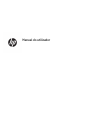 1
1
-
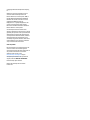 2
2
-
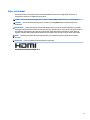 3
3
-
 4
4
-
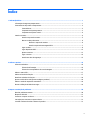 5
5
-
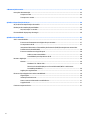 6
6
-
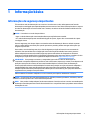 7
7
-
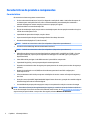 8
8
-
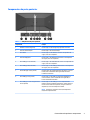 9
9
-
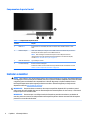 10
10
-
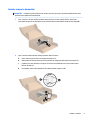 11
11
-
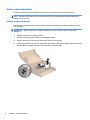 12
12
-
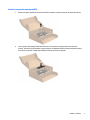 13
13
-
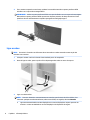 14
14
-
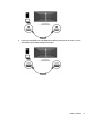 15
15
-
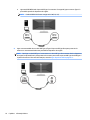 16
16
-
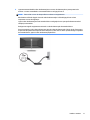 17
17
-
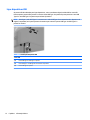 18
18
-
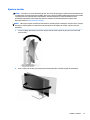 19
19
-
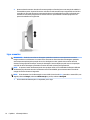 20
20
-
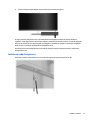 21
21
-
 22
22
-
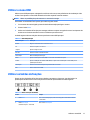 23
23
-
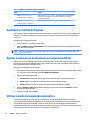 24
24
-
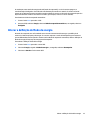 25
25
-
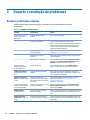 26
26
-
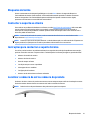 27
27
-
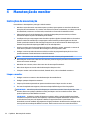 28
28
-
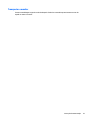 29
29
-
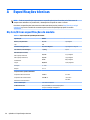 30
30
-
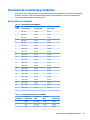 31
31
-
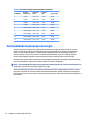 32
32
-
 33
33
-
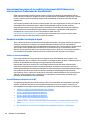 34
34
-
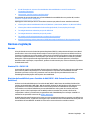 35
35
-
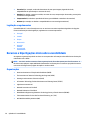 36
36
-
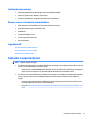 37
37
HP E344c 34-inch Curved Monitor Manual do usuário
- Categoria
- TVs
- Tipo
- Manual do usuário
Artigos relacionados
-
HP Value 34-inch Displays Manual do usuário
-
HP Value 27-inch Displays Manual do usuário
-
HP Value 27-inch Displays Manual do usuário
-
HP E24u G4 FHD USB-C Monitor Manual do usuário
-
HP EliteDisplay E223d 21.5-inch Docking Monitor Manual do usuário
-
HP ZBook 15 G5 Base Model Mobile Workstation Guia de usuario
-
HP EliteDisplay E223d 21.5-inch Docking Monitor Manual do usuário
-
HP Healthcare Edition HC241p Clinical Review Monitor Manual do usuário
-
HP Pavilion 32 QHD 32-inch Display Guia de usuario
-
HP E23 G4 FHD Monitor Manual do usuário